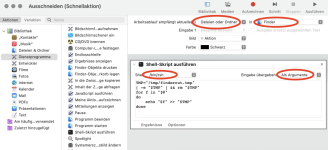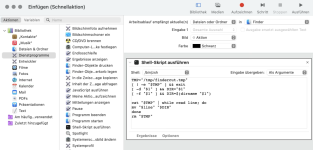@applemen und andere Mitleser, die gerne mittels Maus Dateien/Ordner "ausschneiden/einfügen" wollen:
Ich hätte da eine Lösung, wie das Ausschneiden und Einfügen im Finder von Dateien und Ordnern nur mit der Maus funktioniert.
Du müsstest dir folgende 2 kleine "Schnellaktionen" erstellen.
Dann
- die Dateien und/oder Ordner auswählen über Rechtsklick -> Schnellaktionen -> Ausschneiden
- den Zielort auswählen, entweder indem du den Ziel-Ordner selbst oder ein Datei im Ziel-Ordner markierst (geht leider nicht anders) und dann -> Rechtsklick -> Schnellaktionen -> Einfügen wählst.
Es wird auch bei Auswahl einer Datei nur der Ordner-Pfad ermittelt. Die Datei wird selbstverständlich nicht überschrieben.
- und schon sind die Dateien verschoben.
Wenn du die Schnellaktionen mit einem identischen Buchstaben / Präfix benennst, stehen sie auch untereinander. Muss aber nicht sein. So unübersichtlich, wird das Schnellaktionsmenu nicht sein.
Wichtig bei den nachfolgenden Schnellaktionen ist, dass du die im ersten screenshot makrierten Eisntellungen auf jeden Fall so bei beiden Schnellaktionen machst. Anschließend bewegst du aus dem linken Bereich "Dienstprogramme" die Aktion "Shell-Skript ausführen" nach rechts und fügst das jeweilige Script bitte exakt so ein (mit copy&paste).
Nochmals: alle markierten Einstellungen müssen exakt so sein.
Schnellaktionen erstellst man über Automator -> Schnellaktion
Hier erst mal die Schnellaktion "Ausschneiden":
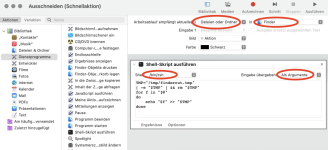
und das script, das mit copy&paste eingefügt werden muss
Bash:
TMP="/tmp/findercut.tmp"
[ -e "$TMP" ] && rm "$TMP"
for f in "$@"
do
echo "$f" >> "$TMP"
done
und nun noch die Schnellaktion "Einfügen"
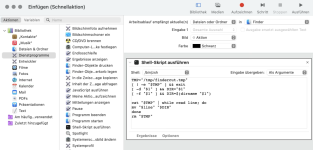
und das script dazu:
Bash:
TMP="/tmp/findercut.tmp"
[ ! -e "$TMP" ] && exit
[ -d "$1" ] && DIR="$1"
[ -f "$1" ] && DIR=$(dirname "$1")
cat "$TMP" | while read line; do
mv "$line" "$DIR"
done
rm "$TMP"